为什么word工具栏变灰用不了? word工具栏为何变灰不可用
在使用Word时,有时候我们会遇到工具栏变灰不可用的情况,这让我们感到困惑和不解,究竟为什么会出现这种情况呢?一个可能的原因是我们可能没有正确安装或更新Word软件,导致工具栏出现异常。有时候我们可能在使用Word时遭遇了一些错误操作,比如意外关闭了工具栏或者进行了一些设置调整,导致工具栏变灰不可用。除此之外还有一些可能的原因,例如电脑系统或软件版本的不兼容等等。针对这些问题,我们可以尝试一些解决方案,如重新安装Word软件、恢复默认设置或者更新软件版本等。通过解决这些问题,我们就能够重新获得正常可用的Word工具栏。
操作方法:
1.word工具栏变成灰色之后显示效果就会如下图所示,可以很明显的看出来。很多功能都是灰色的,无法点击。
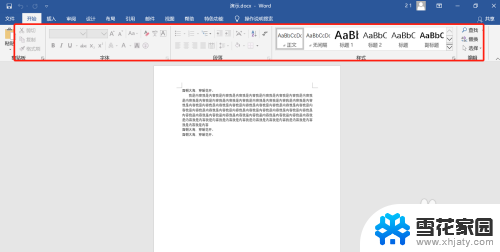
2.切换到另外的选项卡也会发现这一选项卡下面的工具栏也都变成了灰色。工具栏之所以会变成灰色是因为这个文档被设置了限制编辑,而我们需要做的就是将这种限制解除。
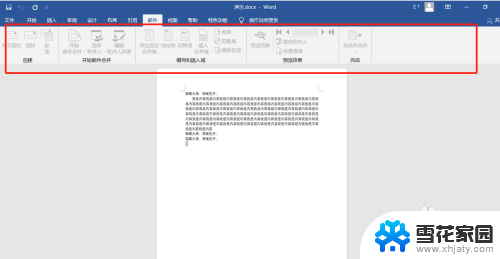
3.解除编辑限制,首先我们需要点击工具栏中的“审阅”选项卡。
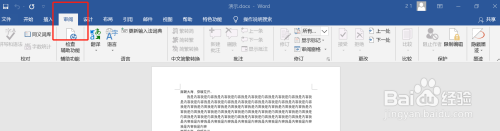
4.然后找到“审阅”选项卡下面的“保护”栏。
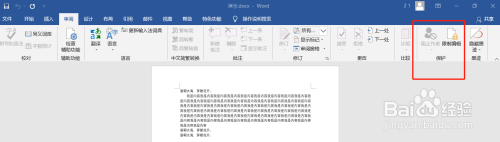
5.之后再点击“保护”栏中的“限制编辑”按钮。
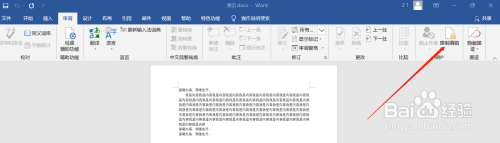
6.然后就会在文档的右侧出现下图所示的设置框,可以看见底部有一个“停止保护”的按钮。
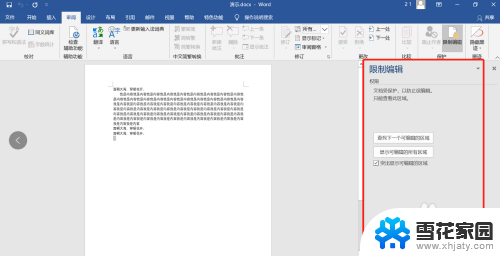
7.点击这个停止保护按钮。然后就会出现弹框,需要我们输入密码。

8.文档之所以被设置为限制编辑就是在对文档进行保护,设置了不是任何人都可以修改文档内容、格式。所以,如果要修改的话,就需要从文档来源那里取得密码,将其填在这个输入框内。之后就会发现word的工具栏已经恢复了,可以将右侧的功能框关掉正常编辑文档内容了。
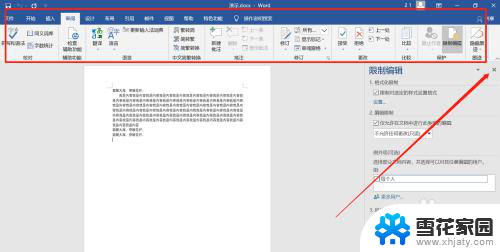
以上是为什么Word工具栏变灰用不了的全部内容,如果有不清楚的用户,可以参考以上步骤进行操作,希望对大家有所帮助。
- 上一篇: wps隐藏属性 wps隐藏属性怎么设置
- 下一篇: 如何取消页眉横线 页眉上的横线如何去掉
为什么word工具栏变灰用不了? word工具栏为何变灰不可用相关教程
-
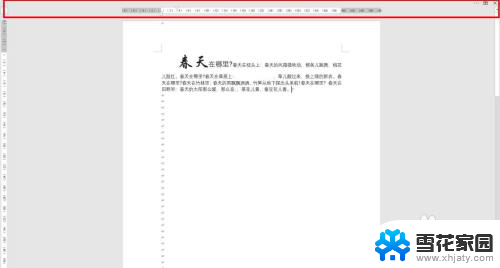 office工具栏不见了 Word文档上方工具栏不见了
office工具栏不见了 Word文档上方工具栏不见了2024-08-20
-
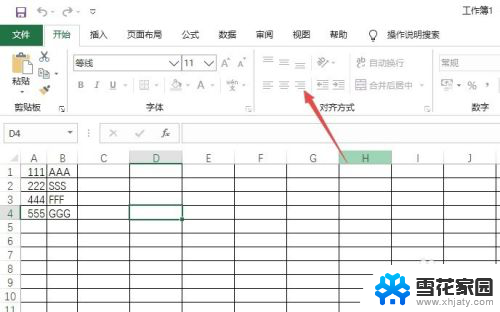 excel表格编辑栏不能编辑 excel工具栏灰色无法编辑
excel表格编辑栏不能编辑 excel工具栏灰色无法编辑2024-07-27
-
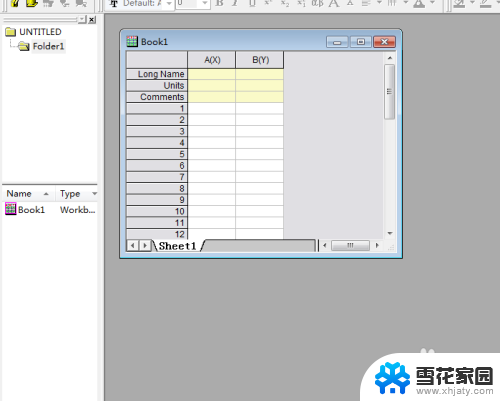 origin工具栏怎么恢复 origin常用工具栏不见怎么办
origin工具栏怎么恢复 origin常用工具栏不见怎么办2024-03-02
-
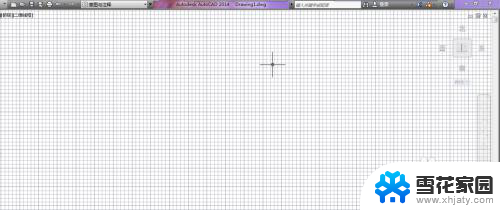 cad菜单工具栏不见了怎么显示出来 Autocad工具栏和菜单栏不见了怎么找回
cad菜单工具栏不见了怎么显示出来 Autocad工具栏和菜单栏不见了怎么找回2024-02-15
- 联想电脑清理灰尘 自动清理联想电脑内部灰尘的工具
- wps为什么找不到分析工具库 wps分析工具库下载
- wps工具栏隐藏了怎么调出来啊 wps工具栏隐藏了怎么恢复
- autocad怎么调出绘图工具栏 CAD绘图工具栏如何调出
- ps怎么调出工具栏 PS左边工具栏消失了怎么找回
- cad最下面的工具栏怎么调出来 AutoCAD工具栏菜单栏不见了怎么找回
- 电脑微信设置文件保存位置 微信电脑版文件保存位置设置方法
- 增值税开票软件怎么改开票人 增值税开票系统开票人修改方法
- 网格对齐选项怎么取消 网格对齐选项在哪里取消
- 电脑桌面声音的图标没了 怎么办 电脑音量调节器不见了怎么办
- 键盘中win是那个键 电脑键盘win键在哪个位置
- 电脑如何连接隐藏的wifi网络 电脑如何连接隐藏的无线WiFi信号
电脑教程推荐